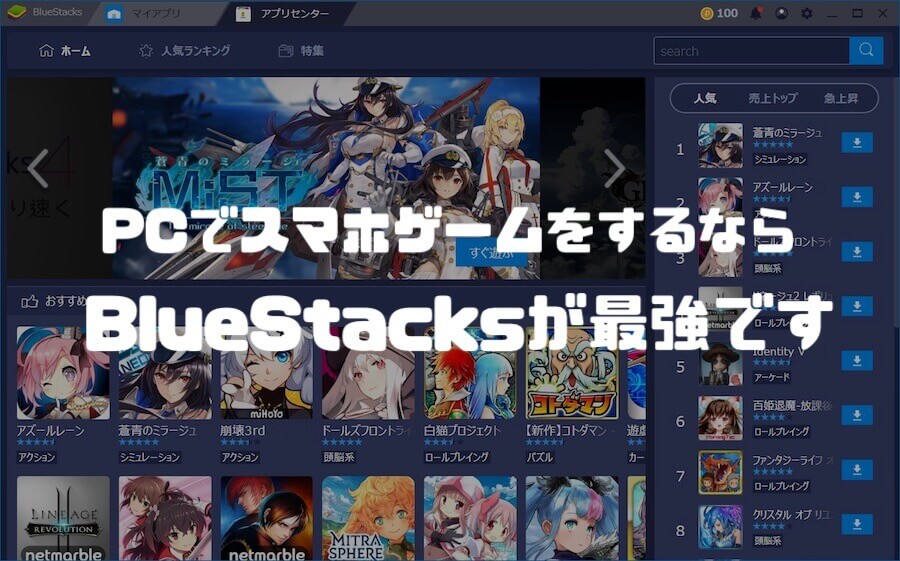
【超簡単】BlueStacks4の使い方と導入方法「ゲームアプリを快適に遊ぼう」
遊びたいゲームはあるんだけど要求スペックが高くて遊べない、スマホが鉄板の様に熱くなるんだ、、、そういった時にはBlueStacks4を使ってPCでアプリを立ち上げればいいって聞いたんだが、そこんとこ詳しく教えてくれませんか?
エミュレーター(PCでスマホOSを立ち上げるやつ)の決定版と名高い「BlueStacks4」の導入方法から使い方までを初心者にも分かるよう解説しています、難しい設定は一切なし、それでいて高機能なので是非オススメしたい。
「まだBlueStacks4使ってない奴おる?笑」
BlueStacks4の導入・インストール方法
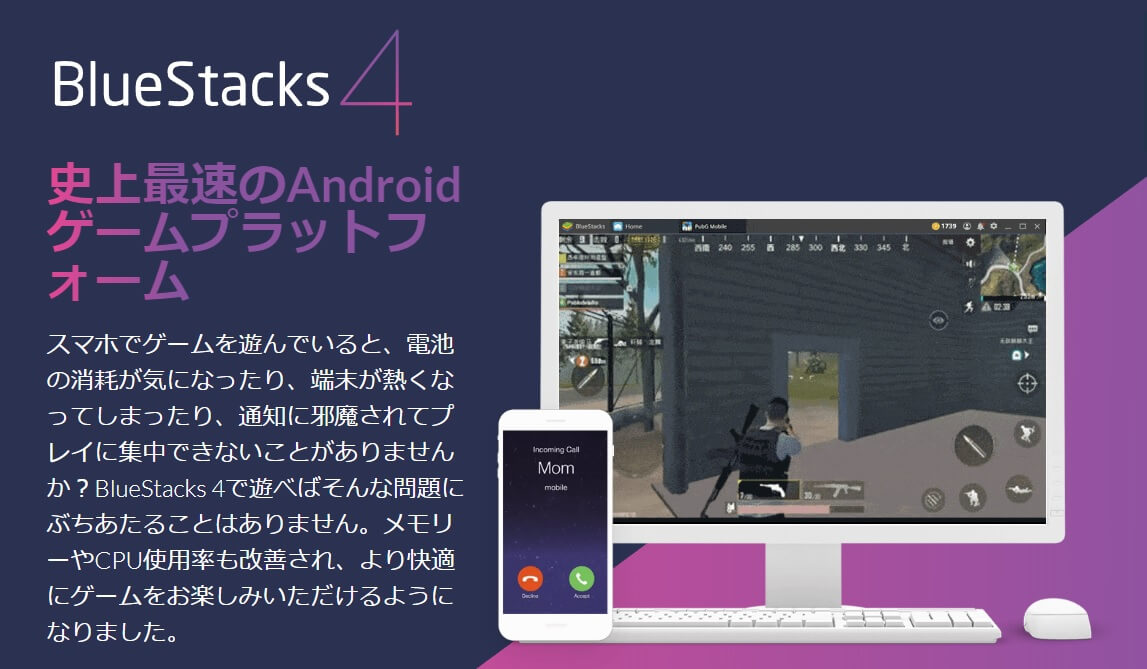
上のダウンロードリンクに飛んで緑色のダウンロードボタンをクリックしてインストールしてください、インストーラーの指示に従って進めていけばOKです。
拍子抜けかもしれませんがインストールしてしまえばBlueStacks4の導入は終わり、細かい設定も一切なし、後は使うだけなんですよね。笑
BlueStacks4の使い方・設定
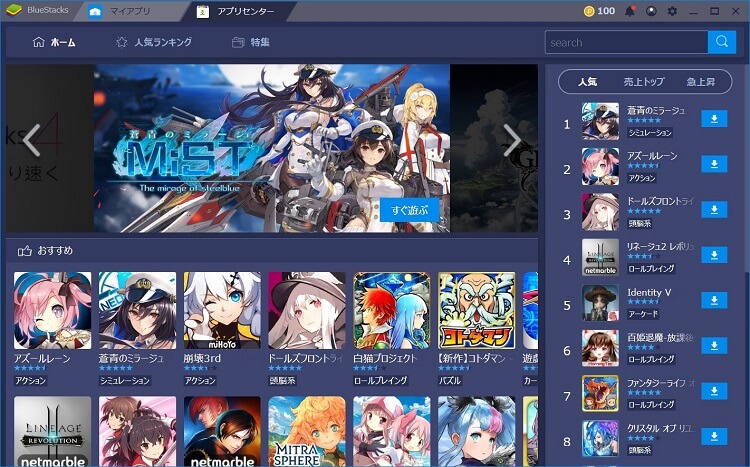
BlueStacksを起動するとGoogleアカウントでログインするよう促されると思いますのでログインしておいてください、アカウント持ってないよって方はこちらへ。
ログインしたらアプリをDLしてみよう!
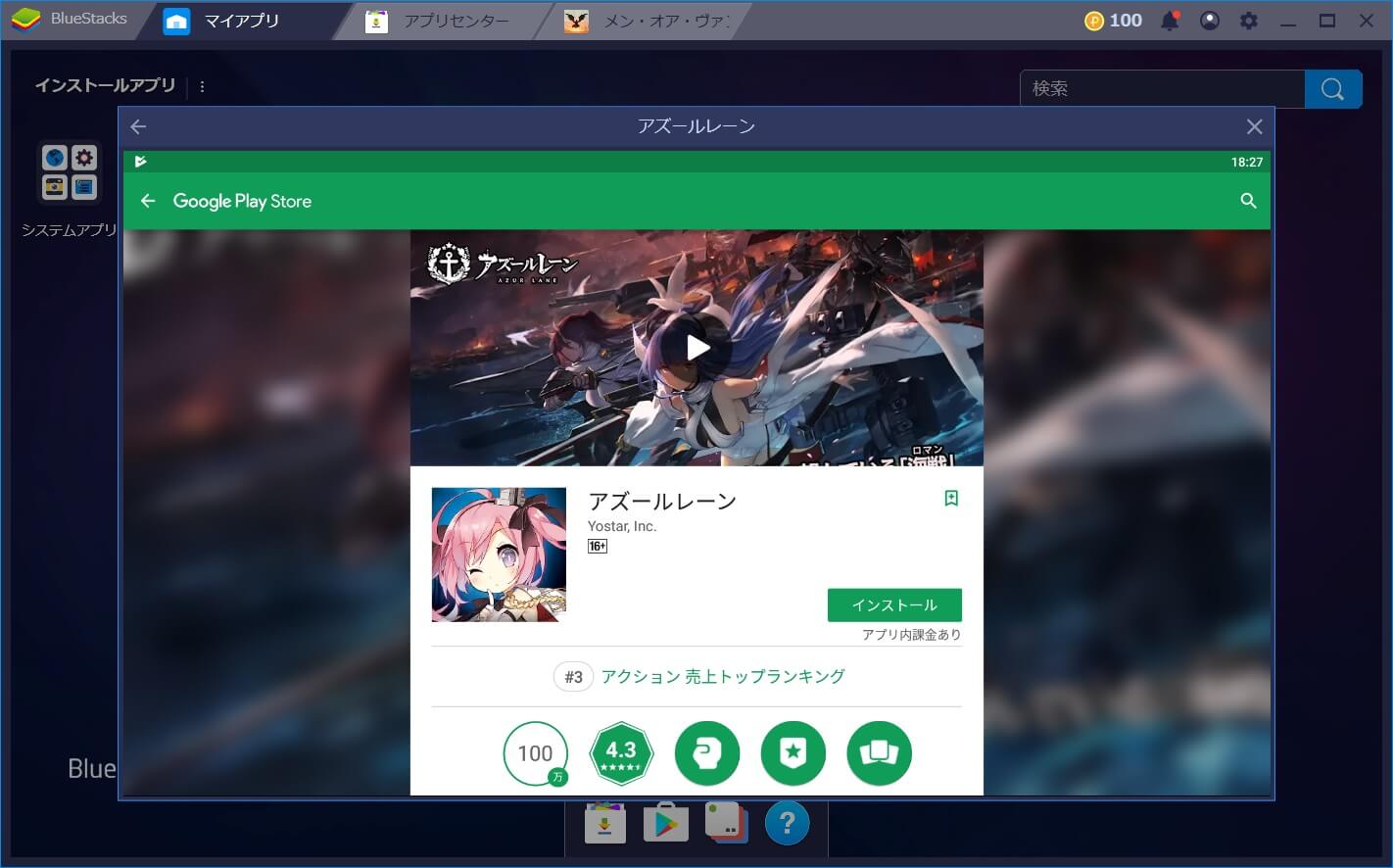
Googleアカウントでログインできたら実際にアプリを入れてみましょう、「アプリセンター※」から好きなアプリを選んでインストールを押すだけOKです。
ゲーム以外のアプリもインストールして使えますので好きなアプリをたくさん入れて使ってみましょう、Twitterやチャット系のアプリも使えますぞ!
インスタンスマネージャーが便利!

インスタンスマネージャーを使えば別端末として複製することが出来ます。
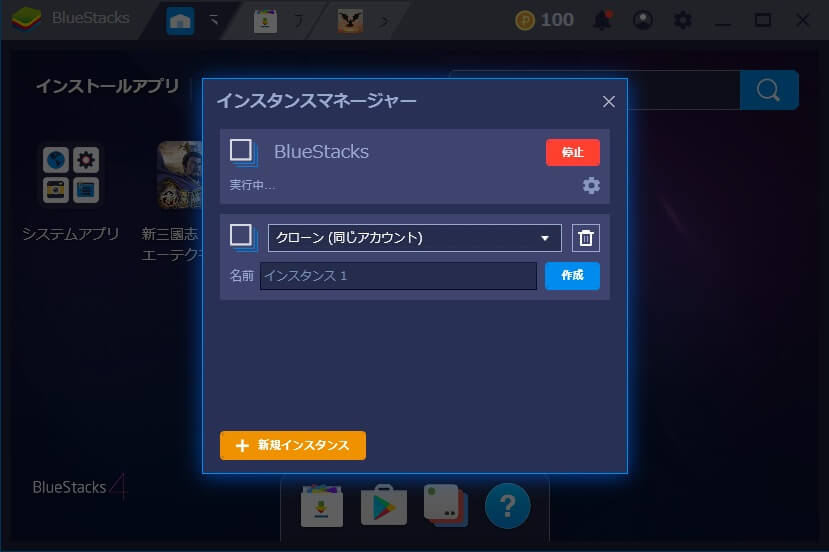
複製する時に同一アカウントか別アカウントのどちらかを選択することができます、複数アカウントでプレイしている方にとっては便利な機能かと思います。

簡単に複製することができるのでオススメ、ただ、PCのスペックが低いと重くなるので注意が必要です、Android端末を買う理由が見つからないですね、、、笑
ゲームをより遊びやすくする便利機能一覧
BlueStacks4にはPCで快適にプレイできるよう色々な便利機能が搭載されています、必ずしも使わないといけないものではありませんがせっかくなので紹介しておきます。
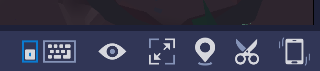
上記の左から順に説明すると。
- キーボードのロック(ON/OFF)
- キーボード制御(割り当て)
- トグルキーのヒント
- 全画面表示
- 位置情報の取得
- スクリーンショット
- シェイク機能
キーボード制御(割り当て)
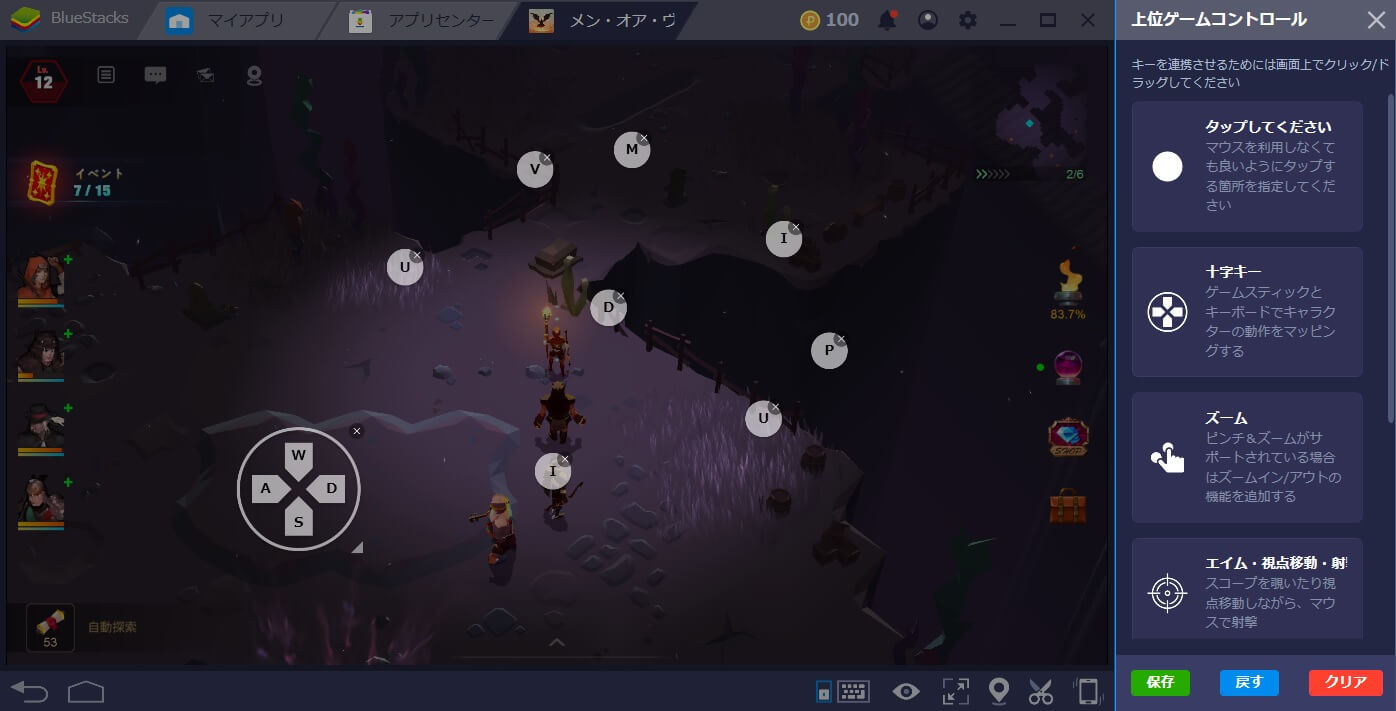
左から2番目にあるキーボードのアイコンをクリックすると上記のような設定ウィンドウが立ち上がり、画面上にキーを割り当てることができます。
これを上手く設定することでスマホゲームをPCゲームに近い形にもっていくことができるわけです、「荒野行動」や「PUBG」をプレイする時は是非とも設定しておきたいですね!
シェイク機能
一番左にあるアイコンをクリックすると画面が揺れてスマホをシェイクした時と同じ結果を得ることができます、アプリによっては使うこともあると思いますので便利だと思います。
BlueStacks4【対応ゲームについて】
基本的にはAndroid端末でプレイできるものは全て対応しています、稀に「動作がおかしい、動かない、進まない」といったこともあるようですが、今のところ私の環境でそういったことは起きていませんね(※)。
※追記「青鬼オンライン」起動時の読み込みが終わらないってのに出くわしました、なんでだろう、、、。
有名どころである「荒野行動」「PUBG」「リネレボ」なんかも普通に動作します、2018年9月8日にリリースされた「蒼青のミラージュ」に関しては公式でされているくらいですから。
BlueStacks4とNOXを比較した感想
BlueStacks以外にもエミュレーターはあるわけですが、その中でも有名なのが「NOX」です、どっちを使えばいいんだろうと悩む方もいると思うので両方を使ってみた感想(比較解説)を置いておきます。
| BlueStacks | NOX | |
| 使いやすさ | かなり良い | 良い |
| 要求スペック | 普通 | 普通 |
| 処理速度 | 超高速 | そこそこ高速 |
| 個人情報 | しっかり保護 | 怪しい(疑惑) |
| サポート | かなり良い | 微妙 |
| 総合評価 |
「NOX」がダメってわけではないんですが、個人的評価としては「BlueStacks」が圧勝かなと。
導入も簡単で処理速度も速く使い勝手がいい、エミュレーター使用で一番気になるところである個人情報保護にも力を入れているようですし、何より日本版公式Twitterのサポートが手厚いので困ったことがあれば質問することで回答してくれる頼もしさも評価できます。
エミュレーターを使うなら「BlueStacks」とオススメできるのではないでしょうか!
遊んでいるうちにスマホが鉄板のように熱くなると困っている方でPCを持っている人は一度「BlueStacks」を使ってみましょう、快適なゲームライフを送れること間違いなしかと!以上トマトからでした。
みんなが読んでいる記事
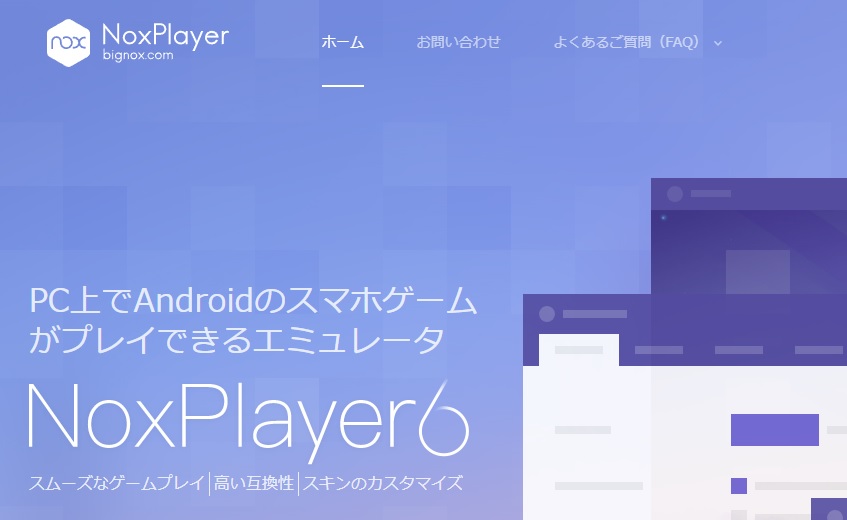
飲食→派遣→IT系ベンチャーに転職。
本業をベーシックインカムとし、やりたい事に挑戦するWebエンジニア。